今天分享的C4D教程是利用运动图形里面的追踪对象来制作文字,这可以帮助大家在制作海报类主题扩展思路。一起来学习吧!
一、效果图

二、教程
1、
首先打开我们的C4D

2、
文件-新建
长按画笔新建一个文本,输入主题,字体粗体
将水平间隔改为20,点插值方式改为统一
长按立方体,新建一个球体,半径改为2
长按运动图形,新建一个克隆,将球体放到克隆下方
点击克隆,模式改为对象,对象改为文本,分布改为步幅,步幅改为10
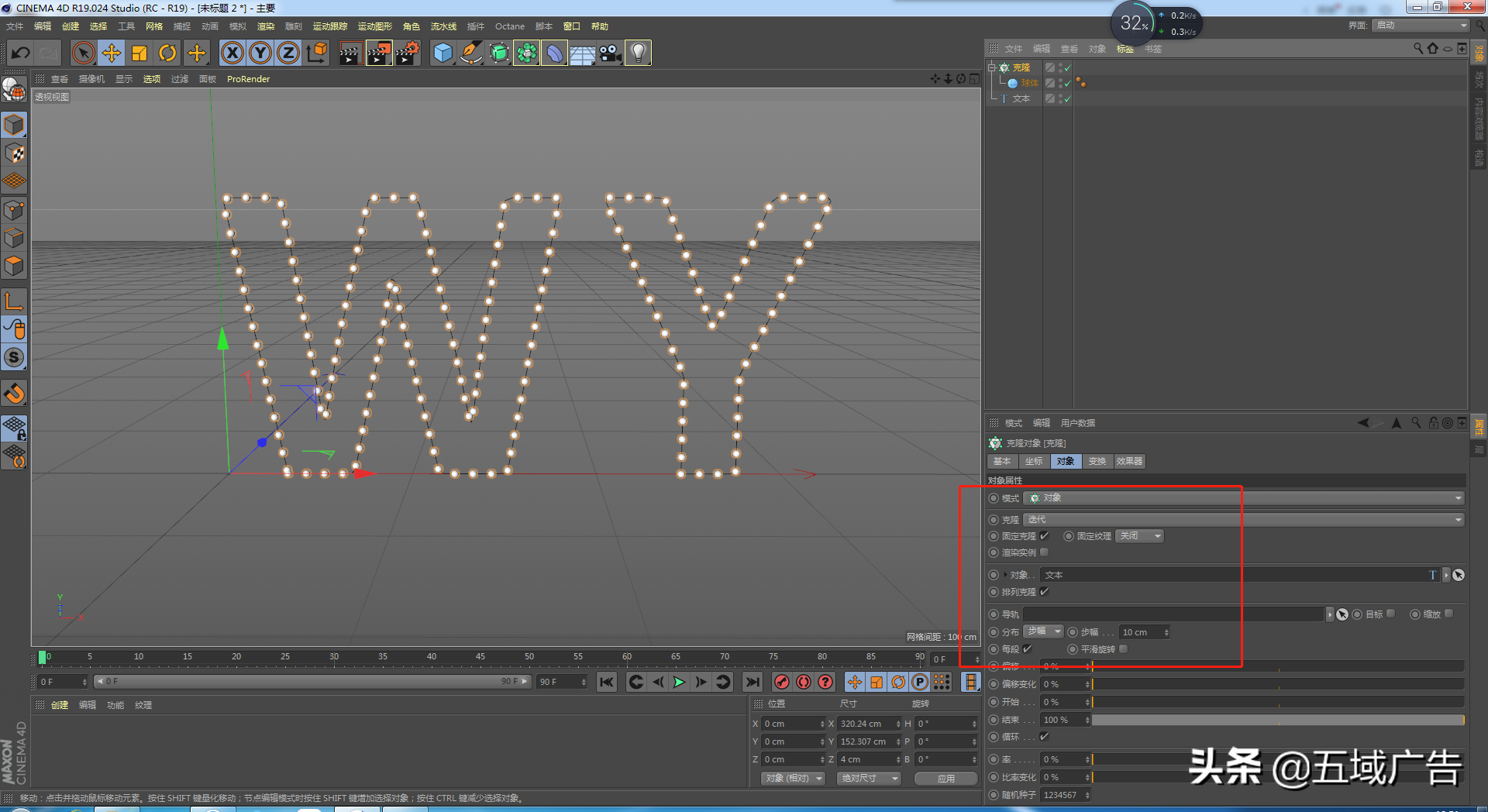
3、
点击克隆,长按运动图形,效果器,新建一个随机
点击随机,效果器里,随机模式改为噪波,勾选索引,强度改为250
参数里,位置XYZ都改为10
勾选缩放和等比例缩放,缩放改为0.4
点击克隆,长按运动图形,新建一个追踪对象
时间线改为700帧,我这里选择679帧的样式
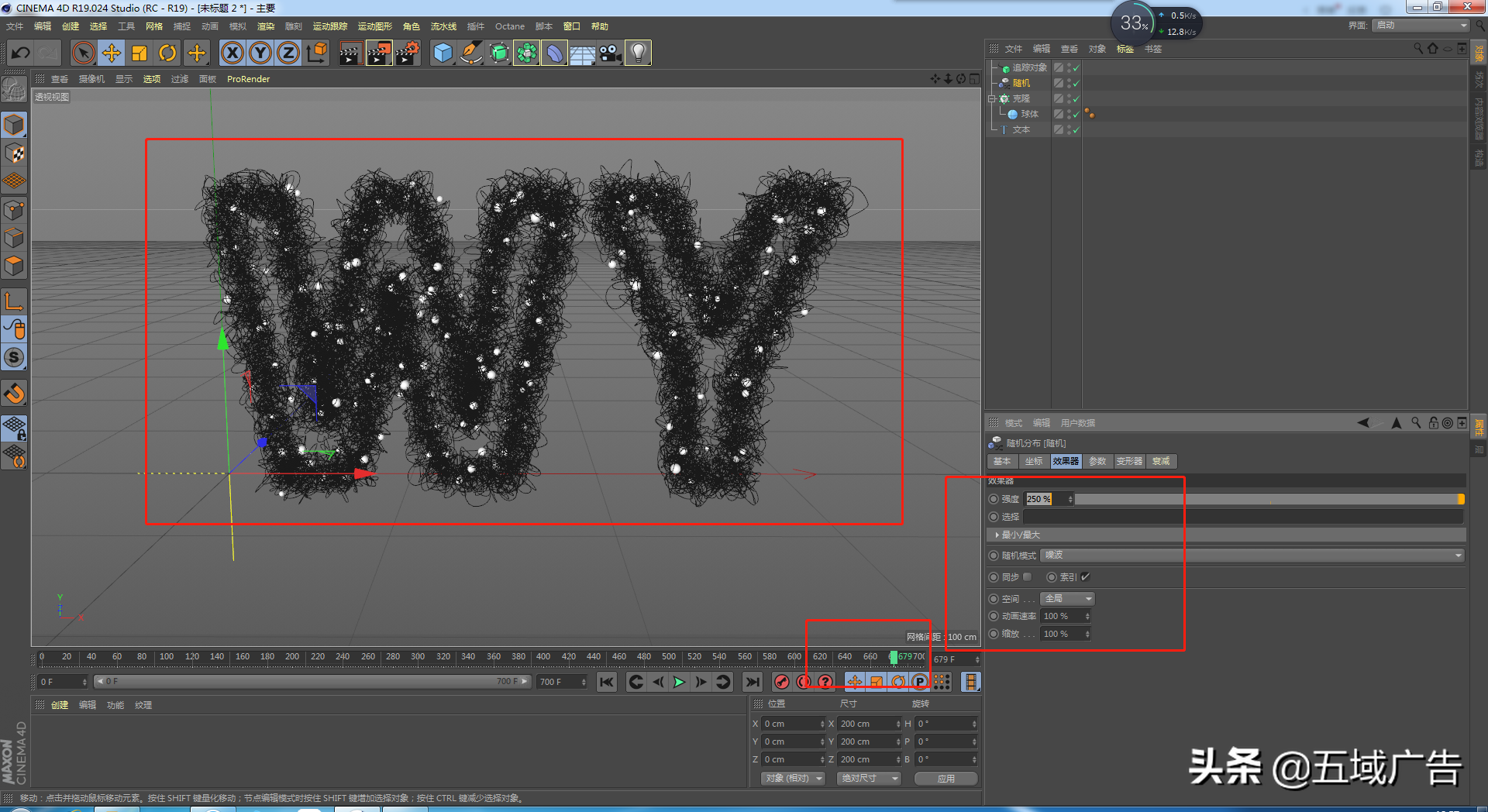
4、
点击追踪对象,按C键转为可编辑对象
长按画笔,新建一个多边形,将半径改为0.2
长按细分曲面,新建一个扫描,将多边形和追踪对象都放到扫描下方
复制多边形,得到多边形1,将半径改为1
长按细分曲面,新建一个扫描1,将多边形1和文本都放到扫描1下方
长按扭曲,新建一个置换
点击置换和扫描1,按alt+g编组
点击置换,对象里,强度改为38;着色里,着色器改为噪波
新建一个细分曲面,将空白组放到细分曲面下方

5、
长按立方体,新建一个平面,按T键放大,旋转90度,移动到文本后面作为背景
新建一个材质球,命名为追踪对象
新建一个材质球,命名为文本
颜色V改为28
新建一个材质球,命名为球体
颜色H改为58,S改为20,V改为80
勾选发光,颜色H改为62,S改为60,V改为100
长按地面,新建一个物理天空
时间与区域里,时间改为下午3点左右;太阳里,投影密度改为30
渲染设置里,效果添加全局光照和环境吸收

结语:今天的知识点,就是运用了运动图形里面的追踪对象来制作文字,是可以帮助大家在制作海报的时候来制作主题文字的。
以上就是今天的内容,关注疯狂的美工官网,每天分享不同设计教程!

转载说明:欢迎转载本站所有文章,如需转载请注明来源于《疯狂的美工装修助手网站》。
本文链接:https://www.mgzxzs.com/c4d/5943.html





